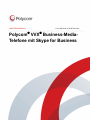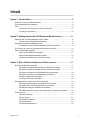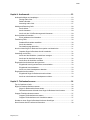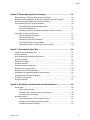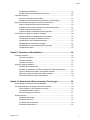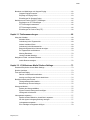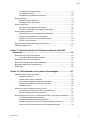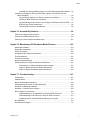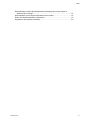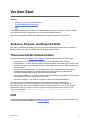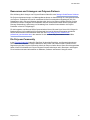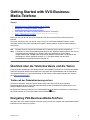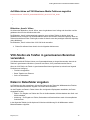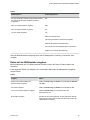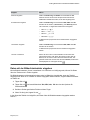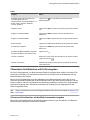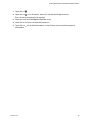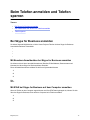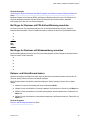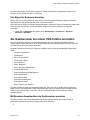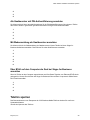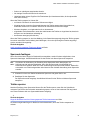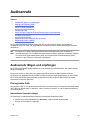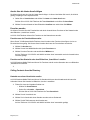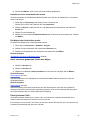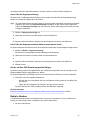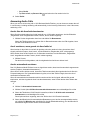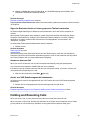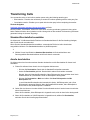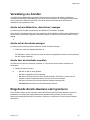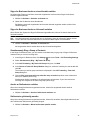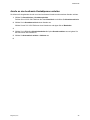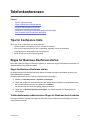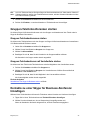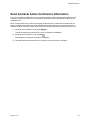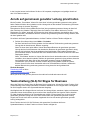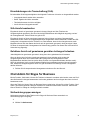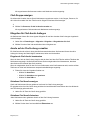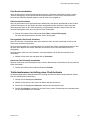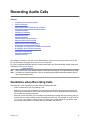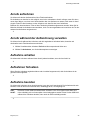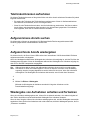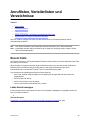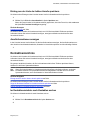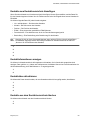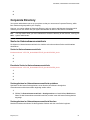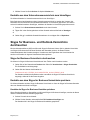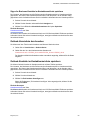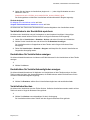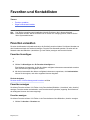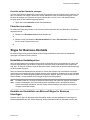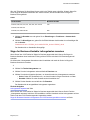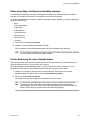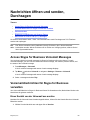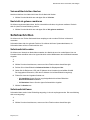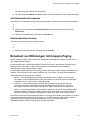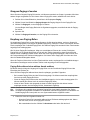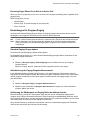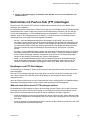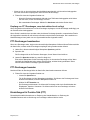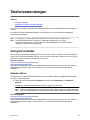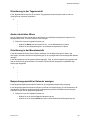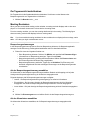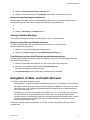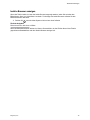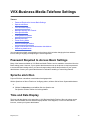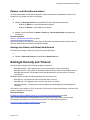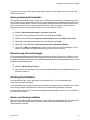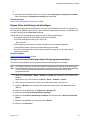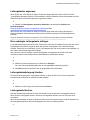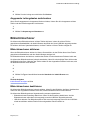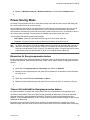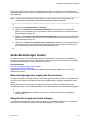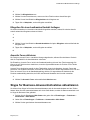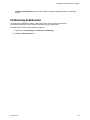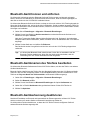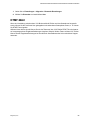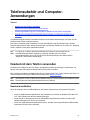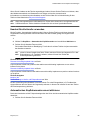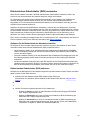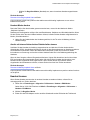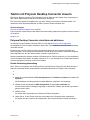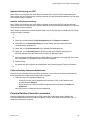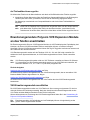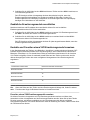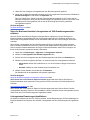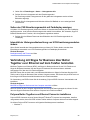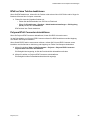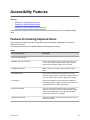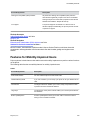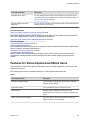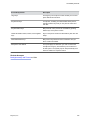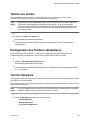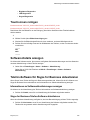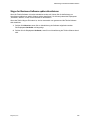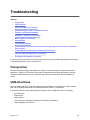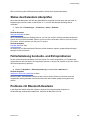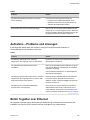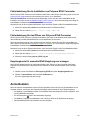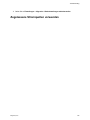BENUTZERHANDBUCH 5.8.0 | Mai 2018 | 3725-85713-001A
Polycom
®
VVX
®
Business-Media-
Telefone mit Skype for Business

Inhalt
Kapitel 1: Vor dem Start.....................................................................................9
Audience, Purpose, and Required Skills.............................................................................9
Themenverwandte Dokumentation..................................................................................... 9
Hilfe.....................................................................................................................................9
Ressourcen und Lösungen von Polycom-Partnern................................................10
Die Polycom-Community........................................................................................10
Kapitel 2: Getting Started with VVX-Business-Media-Telefone....................11
Überblick über die Telefonhardware und die Tasten......................................................... 11
Telefon mit der Diebstahlsicherung sichern............................................................11
Navigating VVX-Business-Media-Telefone........................................................................11
Auf Bildschirme auf VVX-Business-Media-Telefonen zugreifen.............................12
VVX-Telefon als Telefon in gemeinsamen Bereichen verwenden.....................................12
Daten in Datenfelder eingeben......................................................................................... 12
Daten mit der Wähltastatur eingeben.....................................................................13
Daten mit der Bildschirmtastatur eingeben............................................................ 14
Chinesische Schriftzeichen mit PinYin eingeben................................................... 15
Kapitel 3: Beim Telefon anmelden und Telefon sperren...............................17
Bei Skype for Business anmelden.................................................................................... 17
Mit Benutzer-Anmeldedaten bei Skype for Business anmelden............................ 17
Mit BToE bei Skype for Business auf dem Computer anmelden............................17
Bei Skype for Business mit PIN-Authentifizierung anmelden.................................18
Bei Skype for Business mit Webanmeldung anmelden..........................................18
Datums- und Uhrzeitformat ändern........................................................................ 18
Von Skype for Business abmelden.........................................................................19
Als Gastbenutzer bei einem VVX-Telefon anmelden........................................................ 19
Mit Benutzer-Anmeldedaten als Gastbenutzer anmelden......................................19
Als Gastbenutzer mit PIN-Authentifizierung anmelden.......................................... 20
Mit Webanmeldung als Gastbenutzer anmelden................................................... 20
Über BToE auf dem Computer als Gast bei Skype for Business anmelden...........20
Telefon sperren................................................................................................................. 20
Sperrcode festlegen............................................................................................... 21
Telefon sperren.......................................................................................................21
Telefonsperre aufheben..........................................................................................22
Sperrcode ändern...................................................................................................22
Gerätesperre deaktivieren......................................................................................22
Polycom, Inc. 1

Kapitel 4: Audioanrufe..................................................................................... 23
Audioanrufe tätigen und empfangen.................................................................................23
Placing Audio Calls................................................................................................ 23
Redial a Number.................................................................................................... 26
Answering Audio Calls........................................................................................... 27
Holding and Resuming Calls.............................................................................................28
Anrufe halten..........................................................................................................29
Anrufe fortsetzen.................................................................................................... 29
Anrufe mit dem VVX-Erweiterungsmodul fortsetzen.............................................. 29
Aktive Audioanrufe beenden.............................................................................................29
Einen gehaltenen Anruf beenden...........................................................................29
Transferring Calls..............................................................................................................30
Standard-Durchstellart auswählen......................................................................... 30
Anrufe durchstellen................................................................................................ 30
Durchstellvorgang abbrechen................................................................................ 31
Anrufe auf dem Skype for Business-Server parken und heranholen................................ 31
Geparkte Skype for Business-Anrufe heranholen.................................................. 31
Verwaltung von Anrufen....................................................................................................32
Anrufe auf dem Bildschirm „Anschlüsse“ anzeigen................................................32
Anrufe auf der Anrufseite anzeigen........................................................................32
Anrufe über die Anrufseite verwalten..................................................................... 32
Eingehende Anrufe abweisen oder ignorieren.................................................................. 32
Eingehende Anrufe ignorieren bzw. stummschalten.............................................. 33
Eingehende Anrufe abweisen................................................................................ 33
Anrufe von einer Kontaktperson abweisen.............................................................33
Eingehende Anrufe umleiten.............................................................................................33
Eingehende Skype for Business-Anrufe umleiten.................................................. 33
Anrufe an eine bestimmte Kontaktperson umleiten................................................35
Kapitel 5: Telefonkonferenzen.........................................................................36
Tips for Conference Calls..................................................................................................36
Skype for Business-Konferenz starten..............................................................................36
Skype for Business-Konferenz starten................................................................... 36
Telefonkonferenzen während eines Skype for Business-Anrufs starten................ 36
Gruppen-Telefonkonferenzen starten................................................................................37
Gruppen-Telefonkonferenzen starten.....................................................................37
Gruppen-Telefonkonferenz mit Verteilerliste starten.............................................. 37
Kontakte zu einer Skype for Business-Konferenz hinzufügen.......................................... 37
Send Contacts Active Conference Information................................................................. 38
Inhalt
Polycom, Inc. 2

Kapitel 6: Gemeinsam genutzte Leitungen....................................................39
Einschränkungen von gemeinsam genutzten Leitungen.................................................. 39
Entgangene und empfangene Anrufe auf gemeinsam genutzten Leitungen.................... 39
Anrufe auf gemeinsam genutzter Leitung privat halten.....................................................40
Teamschaltung (SLA) für Skype for Business...................................................................40
Einschränkungen der Teamschaltung (SLA).......................................................... 41
SLA-Anrufe beantworten........................................................................................ 41
Gehaltene Anrufe auf gemeinsam genutzten Leitungen fortsetzen....................... 41
Chef-Admin für Skype for Business.................................................................................. 41
Stellvertretergruppen anzeigen.............................................................................. 41
Chef-Gruppe anzeigen........................................................................................... 42
Klingelton für Chef-Anrufe festlegen...................................................................... 42
Anrufe auf der Chef-Leitung verwalten...................................................................42
Telefonkonferenzen im Auftrag eines Chefs beitreten............................................43
Kapitel 7: Recording Audio Calls....................................................................44
Guidelines when Recording Calls..................................................................................... 44
Anrufe aufnehmen.............................................................................................................45
Anrufe während der Aufzeichnung verwalten................................................................... 45
Aufnahme anhalten...........................................................................................................45
Aufnahmen fortsetzen.......................................................................................................45
Aufnahme beenden...........................................................................................................45
Telefonkonferenzen aufnehmen........................................................................................46
Aufgenommene Anrufe suchen.........................................................................................46
Aufgezeichnete Anrufe wiedergeben................................................................................ 46
Wiedergabe von Aufnahmen anhalten und fortsetzen...................................................... 46
Wiedergabe einer Aufnahme beenden............................................................................. 47
Aufnahmen umbenennen..................................................................................................47
Aufnahme löschen............................................................................................................ 47
Kapitel 8: Anruflisten, Verteilerlisten und Verzeichnisse............................. 48
Recent Calls......................................................................................................................48
Letzte Anrufe anzeigen.......................................................................................... 48
Eintrag aus der Liste der letzten Anrufe speichern................................................ 49
Anrufinformationen anzeigen................................................................................. 49
Kontaktverzeichnis............................................................................................................49
Im Kontaktverzeichnis nach Kontakten suchen......................................................49
Kontakte zum Kontaktverzeichnis hinzufügen........................................................50
Kontaktinformationen anzeigen..............................................................................50
Inhalt
Polycom, Inc. 3

Kontaktdaten aktualisieren..................................................................................... 50
Kontakte aus dem Kontaktverzeichnis löschen......................................................50
Corporate Directory...........................................................................................................51
Suche im Unternehmensverzeichnis......................................................................51
Kontakte aus dem Unternehmensverzeichnis zum hinzufügen............................. 52
Skype for Business- und Outlook-Verzeichnis durchsuchen.............................................52
Skype for Business-Verzeichnis durchsuchen....................................................... 52
Kontakte aus dem Skype for Business-Verzeichnis speichern.............................. 52
Outlook-Verzeichnis durchsuchen..........................................................................53
Outlook-Kontakte im Kontaktverzeichnis speichern............................................... 53
Verteilerlisten von Skype for Business verwalten..............................................................54
Maximale Anzahl von Mitgliedern der Verteilerliste................................................54
Verteilerlisten von Skype for Business suchen.......................................................54
Verteilerlisten in der Kontaktliste speichern............................................................55
Kontaktdaten für Verteilerlisten anzeigen ..............................................................55
Kontaktdaten für Verteilerlistenmitglieder anzeigen .............................................. 55
Verteilerlisten löschen ........................................................................................... 55
Kapitel 9: Favoriten und Kontaktlisten...........................................................56
Favoriten verwalten...........................................................................................................56
Favoriten hinzufügen..............................................................................................56
Favoriten anzeigen.................................................................................................56
Favoriten neu ordnen............................................................................................. 57
Skype for Business-Kontakte............................................................................................ 57
Einheitlicher Kontaktspeicher................................................................................. 57
Kontakte zur Kontaktliste von Microsoft Skype for Business hinzufügen...............57
Skype for Business-Kontakte Leitungstasten zuweisen.........................................58
Daten eines Skype for Business-Kontakts anzeigen..............................................59
Private Beziehung für einen Kontakt ändern..........................................................59
Kapitel 10: Nachrichten öffnen und senden, Durchsagen........................... 60
Access Skype for Business Voicemail Messages............................................................. 60
Voicemail-Nachrichten für Skype for Business verwalten................................................. 60
Einen Kontakt von der Voicemail aus anrufen........................................................60
Voicemail-Nachrichten löschen.............................................................................. 61
Nachricht als gelesen markieren............................................................................ 61
Sofortnachrichten..............................................................................................................61
Sofortnachricht senden.......................................................................................... 61
Sofortnachricht lesen..............................................................................................61
Auf Sofortnachricht antworten................................................................................ 62
Sofortnachrichten löschen......................................................................................62
Inhalt
Polycom, Inc. 4
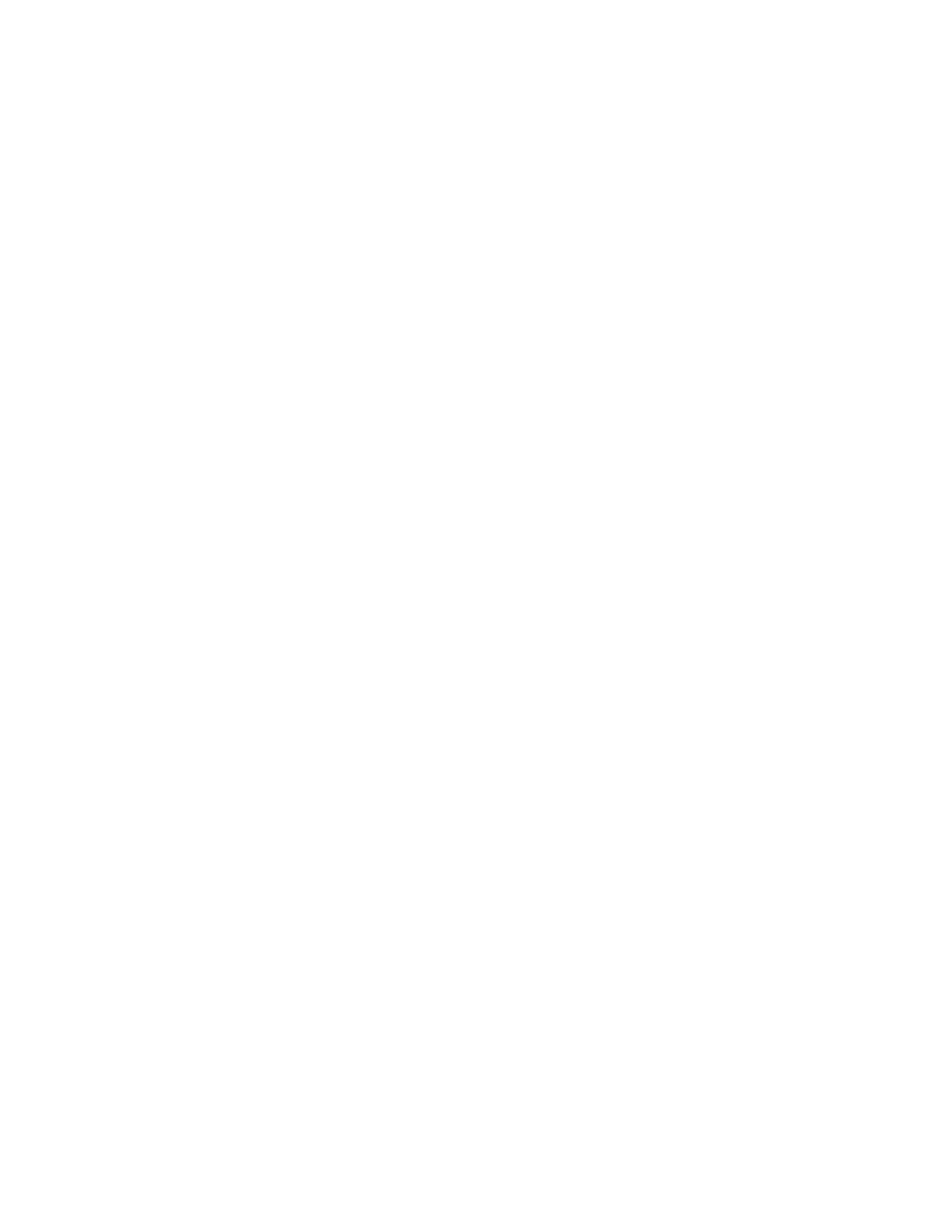
Broadcast von Mitteilungen mit Gruppen-Paging..............................................................62
Gruppen-Pagingruf senden.................................................................................... 63
Empfang von Paging-Rufen................................................................................... 63
Einstellungen für Gruppen-Paging......................................................................... 64
Nachrichten mit Push-to-Talk (PTT) übertragen................................................................65
Empfangen von PTT-Durchsagen.......................................................................... 65
PTT-Durchsagen beantworten............................................................................... 66
PTT-Durchsagen beenden..................................................................................... 66
Einstellungen für Push-to-Talk (PTT)..................................................................... 66
Kapitel 11: Telefonanwendungen....................................................................68
Using the Calendar........................................................................................................... 68
Kalender öffnen......................................................................................................68
Orientierung in der Tagesansicht............................................................................69
Andere Ansichten öffnen........................................................................................ 69
Orientierung in der Monatsansicht......................................................................... 69
Besprechungsansicht im Kalender anzeigen......................................................... 69
Zur Tagesansicht zurückkehren............................................................................. 70
Meeting Reminders................................................................................................ 70
Joining Calendar Meetings.....................................................................................71
Navigation im Web- und Inaktiv-Browser.......................................................................... 71
Inaktiv-Browser anzeigen....................................................................................... 72
Kapitel 12: VVX-Business-Media-Telefone Settings.....................................73
Password Required to Access Basic Settings.................................................................. 73
Sprache einrichten............................................................................................................ 73
Time and Date Display......................................................................................................73
Datums- und Uhrzeitformat ändern........................................................................ 74
Anzeige von Datum und Uhrzeit deaktivieren........................................................ 74
Backlight Intensity and Timeout........................................................................................ 74
Hintergrundintensität einstellen.............................................................................. 75
Beleuchtungs-Timeout festlegen............................................................................ 75
Hintergrund ändern........................................................................................................... 75
Ändern des Hintergrundbildes................................................................................75
Eigene Fotos als Hintergrund hinzufügen.............................................................. 76
Hintergrund zurücksetzen...................................................................................... 77
Leitungstasten anpassen.................................................................................................. 77
Spalten auf dem Bildschirm „Anschlüsse“ anpassen............................................. 77
Nur die eigene Leitungsregistrierung anzeigen......................................................77
Leitungstasten anpassen....................................................................................... 78
Eine unbelegte Leitungstaste einfügen.................................................................. 78
Inhalt
Polycom, Inc. 5

Leitungstastenbelegung löschen............................................................................78
Leitungstaste löschen.............................................................................................78
Angepasste Leitungstasten zurücksetzen..............................................................79
Bildschirmschoner.............................................................................................................79
Bildschirmschoner aktivieren..................................................................................79
Bildschirmschoner deaktivieren..............................................................................79
Power-Saving Mode..........................................................................................................80
Bürozeiten für Energiesparmodus ändern..............................................................80
Timeout für Inaktivität im Energiesparmodus ändern............................................. 80
Audio-Einstellungen ändern..............................................................................................81
Benachrichtigungen über eingehende Anrufe ändern............................................81
Klingelton für eingehende Anrufe festlegen........................................................... 81
Klingelton für einen bestimmten Kontakt festlegen................................................ 82
Acoustic Fence aktivieren...................................................................................... 82
Skype for Business-Anwesenheitsstatus aktualisieren..................................................... 82
Hotdesking deaktivieren....................................................................................................83
Kapitel 13: Bluetooth-Geräte mit Telefonen der Baureihe VVX 600
verwenden.................................................................................................... 84
Smartphones mit VVX 600 verwenden............................................................................. 84
Anrufe über das Smartphone verwalten.................................................................84
Bluetooth-Gerät trennen und entfernen............................................................................ 85
Bluetooth-Gerätenamen des Telefons bearbeiten.............................................................85
Bluetooth-Geräteerkennung deaktivieren......................................................................... 85
DTMF-Wahl.......................................................................................................................86
Kapitel 14: Telefonzubehör und Computer-Anwendungen.......................... 87
Headset mit dem Telefon verwenden................................................................................87
Headset anschließen..............................................................................................87
Headset für alle Anrufe verwenden........................................................................ 88
Automatischen Kopfhörermodus erneut aktivieren................................................ 88
Elektronischen Gabelschalter (EHS) verwenden................................................... 89
Headset trennen.....................................................................................................90
Telefon mit Polycom Desktop Connector steuern............................................................. 91
Polycom Desktop Connector einrichten und aktivieren..........................................91
Polycom Desktop Connector verwenden............................................................... 92
Erweiterungsmodule Polycom VVX Expansion Module an das Telefon anschließen....... 93
VVX-Erweiterungsmodule anschließen..................................................................93
Zusätzliche Erweiterungsmodule anschließen....................................................... 94
Kontakte und Favoriten einem VVX-Erweiterungsmodul zuweisen....................... 94
Seiten des VVX-Erweiterungsmoduls mit Farbdisplay anzeigen........................... 96
Inhalt
Polycom, Inc. 6

Intensität der Hintergrundbeleuchtung von VVX-Erweiterungsmodulen ändern.... 96
Verbindung mit Skype for Business über Better Together over Ethernet auf dem
Telefon herstellen......................................................................................................... 96
Polycom Better Together over Ethernet Connector installieren..............................96
Telefon per BToE entsperren und sperren..............................................................97
Anrufverwaltung auf dem Telefon und im Skype for Business-Client mit BToE..... 97
BToE auf dem Telefon deaktivieren........................................................................98
Polycom BToE Connector deinstallieren................................................................ 98
Kapitel 15: Accessibility Features ................................................................. 99
Features for Hearing-Impaired Users................................................................................99
Features for Mobility-Impaired Users.............................................................................. 100
Features for Vision-Impaired and Blind Users................................................................ 101
Kapitel 16: Maintaining VVX-Business-Media-Telefone..............................103
Warnungen aufklären......................................................................................................103
Warnungen ausblenden.................................................................................................. 103
Telefon neu starten..........................................................................................................104
Konfiguration des Telefons aktualisieren ........................................................................104
Test the Hardware........................................................................................................... 104
Touchscreen reinigen...................................................................................................... 105
Software-Details anzeigen.............................................................................................. 105
Telefon-Software für Skype for Business aktualisieren................................................... 105
Informationen zu Softwareaktualisierungen anzeigen..........................................105
Skype for Business-Telefon-Software aktualisieren............................................. 105
Skype for Business-Software später aktualisieren............................................... 106
Kapitel 17: Troubleshooting.......................................................................... 107
Freisprechen................................................................................................................... 107
USB-Anschluss............................................................................................................... 107
Status des Kalenders überprüfen....................................................................................108
Fehlerbehebung bei Audio- und Echoproblemen............................................................108
Probleme mit Bluetooth-Headsets.................................................................................. 108
Aufnahme – Probleme und Lösungen.............................................................................109
Better Together over Ethernet......................................................................................... 109
Fehlerbehebung für die Installation von Polycom BToE Connector..................... 110
Fehlerbehebung für das Öffnen von Polycom BToE Connector...........................110
Kopplungscode für manuelle BToE-Kopplung neu erzeugen............................... 110
Anmeldedaten................................................................................................................. 110
Protokollstufe festlegen................................................................................................... 111
Inhalt
Polycom, Inc. 7

Protokolldateien mit dem Web-Konfigurations-Dienstprogramm an den Skype for
Business-Server senden.............................................................................................111
Protokolldateien an den Skype for Business-Server senden...........................................111
Telefon auf Werkseinstellungen zurücksetzen.................................................................111
Zugelassene Stromquellen verwenden........................................................................... 112
Inhalt
Polycom, Inc. 8

Vor dem Start
Themen:
• Audience, Purpose, and Required Skills
• Themenverwandte Dokumentation
• Hilfe
Dieses Benutzerhandbuch für Polycom VVX Business-Media-Telefone mit Skype for Business enthält
einen Überblick über die Funktionsweise von VVX-Business-Media-Telefonen.
Dieses Benutzerhandbuch enthält einen Überblick über olgende Polycom
®
VVX
®
-Produkte:
•
Audience, Purpose, and Required Skills
This guide is intended for beginning users, as well as intermediate and advanced users, who want to
learn more about the features available with VVX-Business-Media-Telefone.
Themenverwandte Dokumentation
Auf jeder Produktseite beim Polycom-Voice-Support finden Sie folgende Arten von Dokumenten:
• Kurzreferenz – eine Kurzreferenz zur Verwendung der Grundfunktionen des Telefons.
• Schnelleinstieg – In dieser Anleitung werden der Packungsinhalt, die Aufstellung des Telefons und
des Zubehörs und der Anschluss des Telefons an das Netzwerk beschrieben. Diese Anleitung liegt
der Packung bei.
• Anleitung zur Wandbefestigung – In diesem Dokument finden Sie detaillierte Anweisungen zur
Wandmontage des Telefons. Zur Wandmontage des Telefons benötigen Sie den optional
erhältlichen Wandbefestigungssatz, dem diese Anleitung beiliegt.
• Administrator-Handbuch – In diesem Handbuch finden Sie detaillierte Informationen zur Einrichtung
des Netzwerks und zur Konfiguration der Funktionen.
• Rechtliche Hinweise — Hier finden Sie rechtliche Hinweise und Sicherheitshinweise.
Sie können auch die Funktionsbeschreibungen und technischen Hinweise mit alternativen
Lösungsmöglichkeiten für bekannte Probleme und erweiterten Erklärungen und Beispielen für
Einstellungen und Funktionen des Telefons einsehen. Diese Dokumente finden Sie auf der Support-
Website unter Polycom Profiled UC Software Features und Polycom Engineering Advisories and
Technical Notifications.
Hilfe
Weitere Informationen zur Installation, Konfiguration und Verwaltung von Polycom-Produkten finden Sie
unter Documents and Downloads beim Polycom-Support.
Polycom, Inc. 9

Ressourcen und Lösungen von Polycom-Partnern
Eine Auflistung aller Lösungen von Polycom-Partnern finden Sie unter Strategic Global Partner Solutions.
Die Polycom-Implementierungs- und Wartungsdienste bieten nur Unterstützung für Lösungskomponenten
von Polycom. Zusätzliche Services für unterstützte Unified Communications-Umgebungen (UC) von
Drittanbietern, die in Polycom-Lösungen integriert sind, sind nun bei Polycom Global Services und den
zertifizierten Partnern verfügbar. Die zusätzlichen Services unterstützen Kunden bei der erfolgreichen
Planung, Bereitstellung, Optimierung und Verwaltung ihrer visuellen Kommunikation mit Polycom-
Produkten in ihren UC-Umgebungen.
Für die Integration von Microsoft Office Communications Server, Microsoft Lync Server 2013, Skype for
Business Server 2015 und Office 365 ist Professional Services for Microsoft Integration erforderlich.
Weitere Informationen und Einzelheiten finden Sie unter http://www.polycom.com/services/
professional_services/index.html, oder wenden Sie sich an einen Polycom-Vertreter in Ihrer Nähe.
Die Polycom-Community
In der Polycom-Community haben Sie Zugriff auf die aktuellen Entwickler- und Support-Informationen.
Hier können Sie in Foren mit Kollegen diskutieren, Ideen teilen und Probleme lösen. Erstellen Sie zur
Registrierung bei der Polycom-Community einfach ein Polycom-Online-Konto. Wenn Sie sich angemeldet
haben, können Sie Kontakt zum Polycom-Support-Personal aufnehmen und in Developer- und Support-
Foren nach den neuesten Informationen zu Hardware, Software und Partner-Lösungen suchen.
Vor dem Start
Polycom, Inc. 10

Getting Started with VVX-Business-
Media-Telefone
Themen:
• Überblick über die Telefonhardware und die Tasten
• Navigating VVX-Business-Media-Telefone
• VVX-Telefon als Telefon in gemeinsamen Bereichen verwenden
• Daten in Datenfelder eingeben
Before you use your phone, take a few moments to familiarize yourself with its features and user
interface.
The terms “the phone” and “your phone” refer to any of the VVX-Business-Media-Telefone. Unless
specifically noted in this guide, especially with regard to phone graphics, all phone models operate in
similar ways.
Hin-
weis:
Behalten Sie beim Lesen dieses Handbuchs im Hinterkopf, dass viele der aufgeführten
Funktionen von Ihrem Systemadministrator aktiviert oder deaktiviert werden können oder von der
Netzwerkumgebung abhängig sind. Einige Funktionen sind daher auf Ihrem Telefon
möglicherweise nicht verfügbar oder funktionieren anders als beschrieben. Die Beispiele und
Abbildungen in diesem Handbuch spiegeln u. U. nicht direkt wieder, was auf Ihrem
Gerätebildschirm angezeigt wird oder verfügbar ist.
Überblick über die Telefonhardware und die Tasten
In den folgenden Abbildungen und Tabellen werden die Hardware-Funktionen von VVX-Business-Media-
Telefonen vorgestellt. Weitere Informationen zum Anschluss der Telefonhardware und der Verbindung
zum Netzwerk finden Sie in der Schnelleinstieg für das Telefon auf der Support-Website des Telefons
beim Polycom-Voice-Support.
Telefon mit der Diebstahlsicherung sichern
Sie können verhindern, dass das Telefon entfernt wird, indem Sie ein Ende des universellen
Sicherheitskabels an einem Tisch und das andere Ende an der Diebstahlsicherungsöffnung der VVX-
Business-Media-Telefone befestigen.
Die Position der Öffnung finden Sie in der Telefonabbildung . Weitere Informationen zur Absicherung
des Telefons finden Sie in der universellen Sicherheitsdokumentation.
Navigating VVX-Business-Media-Telefone
The phone has icons, status indicators, and user screens to help you navigate and understand important
information on the state of your phone.
Polycom, Inc. 11

Auf Bildschirme auf VVX-Business-Media-Telefonen zugreifen
Inhaltsverweis auf: r2548722_de-de.dita#r2548722_de-de/v1327144_de-de
•
•
•
•
Bildschirm „Anrufe“ öffnen
Sie können den Bildschirm „Anrufe“ öffnen, wenn ein gehaltener Anruf vorliegt oder ein aktiver und ein
gehaltener Anruf für den Anschluss aktiv sind.
Der Bildschirm „Anrufe“ wird automatisch angezeigt, wenn auf dem Telefon ein aktiver Anruf und
gehaltene Anrufe vorliegen. Die Gesamtanzahl der Anrufe wird auf dem Anschluss angezeigt. Wenn es
mehrere Anschlüsse auf dem Telefon gibt, werden die Anrufe unter dem jeweiligen Anschluss angezeigt
(siehe Abbildung).
Der Bildschirm „Anrufe“ wird auf dem VVX 1500 nicht unterstützt.
1. Führen Sie während eines Anrufs eine der folgenden Aktionen aus:
•
VVX-Telefon als Telefon in gemeinsamen Bereichen
verwenden
VVX-Business-Media-Telefone können vom Systemadministrator so eingerichtet werden, dass sie als
Telefone in gemeinsamen Bereichen (Common Area Phone, CAP) verwendet werden können.
Wenn ein VVX-Telefon als Telefon in gemeinsamen Bereichen eingerichtet ist, stehen Ihnen folgende
Funktionen zur Verfügung:
• Flexible Leitungstasten
• Better Together over Ethernet
• Suche im Adressbuch
Daten in Datenfelder eingeben
Auf Telefonen, die dies unterstützten, können Sie Daten mit den Tasten der Wähltastatur des Telefons
oder über die Bildschirmtastatur eingeben und Felder damit bearbeiten.
Vor der Eingabe von Daten in Felder können Sie mit folgenden Displaytasten auswählen, wie Daten
eingegeben werden:
• Modus – Zur Eingabe von Zahlen oder Text in Großbuchstaben, Kleinbuchstaben oder Groß- und
Kleinbuchstaben.
• Kodierung – Zur Eingabe von Zahlen, Buchstaben und Sonderzeichen sowie nicht-europäischen
Schriftzeichen.
In der folgenden Tabelle sind die Optionen für Modus und Kodierung für die Wähltastatur und die
Bildschirmtastatur aufgeführt.
Getting Started with VVX-Business-Media-Telefone
Polycom, Inc. 12

Tabelle
Modusoptionen Kodierungsoptionen
Abc (Der Anfangsbuchstabe wird als Großbuchstabe,
die restlichen Buchstaben als Kleinbuchstaben
eingegeben.)
Abc
ABC (nur Großbuchstaben eingeben) ABC
abc (nur Kleinbuchstaben eingeben) abc
123 (nur Zahlen eingeben) 123
ASCII (für normalen Text)
Lateinisch (Buchstaben mit Akzenten eingeben)
Katakana (für japanische Schriftzeichen)
Unicode (Zeichen als Doppelbyte-Zeichen speichern)
Kyrillisch (für russische Schriftzeichen)
Wenn die Bildschirmtastatur angezeigt wird, sind die Displaytasten „Kodierung“ und „Modus“ nicht
verfügbar.
Daten mit der Wähltastatur eingeben
Mit der Wähltastatur auf VVX-Business-Media-Telefonen können Sie Daten in Feldern ändern und
bearbeiten.
In der folgenden Tabelle wird aufgeführt, wie verschiedene Daten über die Wähltastatur eingegeben
werden können.
Tabelle
Aufgabe Aktion
Zahlen und Großbuchstaben bzw.
Kleinbuchstaben eingeben
Wählen Sie Kodierung oder Modus und anschließend ABC,abc,
oder Abc.
Nur Zahlen eingeben Wählen Sie Kodierung oder Modus und anschließend 123.
Text in einer anderen Sprache eingeben Wählen Sie Kodierung und anschließend eine der
Sprachoptionen aus.
Buchstaben eingeben Drücken Sie eine Taste wiederholt, bis das gewünschte Zeichen
angezeigt wird. Warten Sie eine Sekunde, dann können Sie das
nächste Zeichen eingeben.
Getting Started with VVX-Business-Media-Telefone
Polycom, Inc. 13

Aufgabe Aktion
Nummer eingeben Wählen Sie Kodierung oder Modus und anschließend 123.
Alternativ können Sie auch die entsprechende Taste auf der
Wähltastatur wiederholt drücken, bis die Zahl angezeigt wird.
Sonderzeichen eingeben Wählen Sie Kodierung und anschließend Abc, ABC oder abc.
Drücken Sie die Taste 1, 0, Sternchen (*) oder Raute (#) einmal
oder mehrmals, um folgende Sonderzeichen einzugeben:
• Taste 1: ! | ' ^ \ @ : 1
• Taste *: * - & % + ; ( )
• Taste 0: / , _ $ ~ = ? 0
• Taste #: # > < { } [ ] " '
Im Ziffernmodus (123) können keine Sonderzeichen eingegeben
werden.
Leerzeichen eingeben Wählen Sie Kodierung und anschließend Abc, ABC oder abc.
Drücken Sie die Taste 0.
Im Ziffernmodus (123) können keine Leerzeichen eingegeben
werden.
Löschen von Zeichen Setzen Sie den Cursor mit den Pfeiltasten rechts neben das
gewünschte Zeichen oder ziehen Sie mit dem Finger über die
Zeichen, bis der Cursor rechts neben dem Zeichen steht, das
gelöscht werden soll. Drücken Sie die Taste Löschen, drücken Sie
die Displaytaste << oder tippen Sie auf .
Daten mit der Bildschirmtastatur eingeben
Mit der Bildschirmtastatur, die auf unterstützten VVX-Telefonen zur Verfügung steht, können Sie Daten
über den Touchscreen in Felder eingeben.
Die Bildschirmtastatur wird automatisch oben rechts im Bildschirm eingeblendet, wenn ein Textfeld
angezeigt wird. Wenn in ein Textfeld nur Zahlen eingegeben werden können, zeigt die Bildschirmtastatur
nur Zahlen an.
1. Tippen Sie auf
.
2. Tippen Sie auf und anschließend auf Abc, ABC, abc, 123 oder eine der Optionen für
Sonderzeichen.
3. Berühren Sie das gewünschte Zeichen mit dem Finger.
4. Wenn Sie fertig sind, tippen Sie auf .
In der folgenden Tabelle wird aufgeführt, wie Daten über die Bildschirmtastatur eingegeben werden
können.
Getting Started with VVX-Business-Media-Telefone
Polycom, Inc. 14

Tabelle
Aufgabe Aktion
Auswählen einer Kodierungsoption (nur
erster Buchstabe groß, nur
Großbuchstaben, nur Kleinbuchstaben, nur
Zahlen, ASCII, Lateinisch, Katakana,
Unicode, Kyrillisch)
Tippen Sie auf und anschließend auf die gewünschte
Kodierungsoption.
Eingabe von Text Tippen Sie auf Abc und geben Sie dann die gewünschten Zeichen
ein.
Eingabe von Großbuchstaben Tippen Sie auf ABC und geben Sie dann die gewünschten
Zeichen ein.
Eingabe von Kleinbuchstaben Tippen Sie auf abc und geben Sie dann die gewünschten Zeichen
ein.
Zahlen eingeben Tippen Sie auf 123 und anschließend auf die gewünschten Zahlen.
Sonderzeichen eingeben Tippen Sie auf ASCII und geben Sie dann die gewünschten
Zeichen ein.
Schließen der Bildschirmtastatur, Speichern
der Daten und Öffnen des nächsten Felds
Tippen Sie auf .
Löschen von Zeichen Ziehen Sie mit dem Finger über die Zeichen. Sie werden markiert.
Tippen Sie dann auf .
Ersetzen von Zeichen Markieren Sie die gewünschten Zeichen und geben Sie dann die
neuen Zeichen ein.
Chinesische Schriftzeichen mit PinYin eingeben
Die PinYin-Texteingabe auf VVX-Business-Media-Telefonen ermöglicht Ihnen mithilfe von Nuance XT9
®
Smart Input die Eingabe von chinesischen Schriftzeichen in Textfelder über die Wähltastatur oder die
Bildschirmtastatur des Telefons.
Mit dem PinYin-Eingabewidget sowie der Wähltastatur bzw. Bildschirmtastatur können Sie auf VVX-
Telefonen chinesische Schriftzeichen in das Kontaktverzeichnis, das Unternehmensverzeichnis und den
Browser eingeben. Wenn Sie ein Datenfeld zur Bearbeitung auswählen, wird das PinYin-Eingabewidget
automatisch angezeigt, wenn Chinesisch (vereinfacht oder traditionell) als Anzeigesprache für das
Telefon ausgewählt wurde.
Hin-
weis:
Weitere Informationen zum PinYin-Eingabeverfahren finden Sie auf der Website zu Nuance XT9
Smart Input.
Chinesische Schriftzeichen mit der Bildschirmtastatur eingeben
Mit dem PinYin-Eingabewidget und der Bildschirmtastatur können Sie auf unterstützten VVX-Business-
Media-Telefonen chinesische Schriftzeichen eingeben.
Getting Started with VVX-Business-Media-Telefone
Polycom, Inc. 15

1. Tippen Sie auf .
2. Tippen Sie auf , um zu überprüfen, dass PinYin der Standard-Eingabemodus ist.
Eine Liste der Sprachoptionen wird angezeigt.
3. Stellen Sie sicher, dass XT9 PinYin ausgewählt wurde.
4. Geben Sie PinYin-Text mit der Bildschirmtastatur ein.
5. Tippen Sie auf auf der Bildschirmtastatur, um das Zeichen aus dem Empfehlungsbereich
auszuwählen.
Getting Started with VVX-Business-Media-Telefone
Polycom, Inc. 16

Beim Telefon anmelden und Telefon
sperren
Themen:
• Bei Skype for Business anmelden
• Als Gastbenutzer bei einem VVX-Telefon anmelden
• Telefon sperren
Bei Skype for Business anmelden
Sie haben folgende Möglichkeiten, sich bei einem Polycom-Telefon mit Ihren Skype for Business-
Anmeldeinformationen anzumelden:
•
•
•
•
Mit Benutzer-Anmeldedaten bei Skype for Business anmelden
Sie können sich mit Ihren Anmeldeinformationen (Domäne, E-Mail-Adresse, Benutzername und
Kennwort) bei Ihrem Skype for Business-Konto anmelden.
Diese Anmeldeinformationen erhalten Sie bei Ihrem Systemadministrator.
1.
2.
3.
Hin-
weis:
Mit BToE bei Skype for Business auf dem Computer anmelden
Wenn Ihr Telefon an den Computer angeschlossen und über BToE damit gekoppelt ist, können Sie sich
über den Skype for Business-Client auf dem Computer beim Telefon anmelden.
1.
2.
3.
Polycom, Inc. 17

Ähnliche Konzepte
Verbindung mit Skype for Business über Better Together over Ethernet auf dem Telefon herstellen auf
Seite
Mit Better Together over Ethernet (BToE) und Skype for Business können Sie auf VVX-Telefonen mit
Skype for Business-Kontakten über den Skype for Business-Client kommunizieren und dabei
hochwertigen Ton über das VVX-Telefon ausgeben.
Bei Skype for Business mit PIN-Authentifizierung anmelden
Sie können sich mit den Anmeldeinformationen für die PIN-Authentifizierung bei Ihrem Skype for
Business-Konto anmelden. Diese Anmeldeinformationen erhalten Sie bei Ihrem Systemadministrator.
1.
2.
3.
Hin-
weis:
Bei Skype for Business mit Webanmeldung anmelden
Mit der Webanmeldung können Sie sich über einen Web-Browser mit Ihrem Skype for Business-Online-
Konto bei einem Telefon anmelden.
1.
2.
3.
4.
5.
Datums- und Uhrzeitformat ändern
Nach der Anmeldung am Telefon mit Ihren Skype for Business-Anmeldeinformationen können Sie die
Zeitzone und das Format für Datum und Uhrzeit festlegen.
Wenn Sie diese Werte nicht bei der ersten Anmeldung am Telefon festlegen, können Sie sie später
ändern.
1. Wählen Sie nach der Anmeldung bei Skype for Business Weiter.
2. Wählen Sie auf dem Bildschirm „Zeitzone anpassen“ die Zeitzone aus. Fahren Sie mit Weiter fort.
3. Wählen Sie auf dem Bildschirm „Uhrzeitformat anpassen“ das Uhrzeitformat aus. Fahren Sie mit
Weiter fort.
4. Wählen Sie auf dem Bildschirm „Datumsformat anpassen“ das Datumsformat aus. Fahren Sie mit
Weiter fort.
Ähnliche Aufgaben
Datums- und Uhrzeitformat ändern auf Seite
Beim Telefon anmelden und Telefon sperren
Polycom, Inc. 18

Sie können das Datum und die Uhrzeit anpassen. Dabei stehen Ihnen verschiedene Formate für die
Anzeige von Tag, Monat und Jahr zur Verfügung.
Von Skype for Business abmelden
Melden Sie sich von Ihrem Konto ab, wenn Sie auf einem öffentlichen Telefon bei Skype for Business
angemeldet sind und das Telefon nicht mehr verwenden möchten.
Wenn Sie sich von Skype for Business abgemeldet haben, können Sie Skype for Business-Kontakte nicht
mehr anzeigen oder anrufen. Sie können andere verfügbare Funktionen jedoch auch weiterhin
verwenden.
1. Tippen Sie auf Abmelden oder gehen Sie zu Einstellungen > Funktionen > Skype for
Business > Abmelden.
Als Gastbenutzer bei einem VVX-Telefon anmelden
Wenn die Hotdesking-Funktion vom Systemadministrator auf den VVX-Business-Media-Telefonen
aktiviert wurde, können Sie sich mit Ihren Skype for Business-Anmeldeinformationen oder mit einer PIN
als Gastbenutzer auf einem Telefon anmelden.
Folgende Funktionen sind auf VVX-Telefonen verfügbar, wenn Sie sich als Gastbenutzer angemeldet
haben:
• Flexible Leitungstasten
• Gerätesperre
• Suche im Adressbuch
• „Nicht stören“-Status
• Anrufumleitung
• Menü „Allgemein“
• Menü „Erweiterte Einstellungen“
• Anmelden/Abmelden
• Web-Konfigurations-Dienstprogramm
• Exchange-Kalender
• Exchange-Kontakte
• Exchange-Anwendungen
• Exchange-Voicemail
• Better Together over Ethernet
Für diese Funktionen gelten die Standardeinstellungen, wenn Sie sich als Gastbenutzer angemeldet
haben. Wenn Sie sich abmelden, werden alle Änderungen, die Sie im angemeldeten Zustand auf dem
Telefon vorgenommen haben, verworfen, und die ursprünglichen Benutzereinstellungen werden
wiederhergestellt.
Mit Benutzer-Anmeldedaten als Gastbenutzer anmelden
Sie können sich mit Ihren Anmeldeinformationen auf dem eigenen Telefon oder einem Telefon in
gemeinsam genutzten Bereichen bei Skype for Business anmelden.
1.
Beim Telefon anmelden und Telefon sperren
Polycom, Inc. 19
Seite wird geladen ...
Seite wird geladen ...
Seite wird geladen ...
Seite wird geladen ...
Seite wird geladen ...
Seite wird geladen ...
Seite wird geladen ...
Seite wird geladen ...
Seite wird geladen ...
Seite wird geladen ...
Seite wird geladen ...
Seite wird geladen ...
Seite wird geladen ...
Seite wird geladen ...
Seite wird geladen ...
Seite wird geladen ...
Seite wird geladen ...
Seite wird geladen ...
Seite wird geladen ...
Seite wird geladen ...
Seite wird geladen ...
Seite wird geladen ...
Seite wird geladen ...
Seite wird geladen ...
Seite wird geladen ...
Seite wird geladen ...
Seite wird geladen ...
Seite wird geladen ...
Seite wird geladen ...
Seite wird geladen ...
Seite wird geladen ...
Seite wird geladen ...
Seite wird geladen ...
Seite wird geladen ...
Seite wird geladen ...
Seite wird geladen ...
Seite wird geladen ...
Seite wird geladen ...
Seite wird geladen ...
Seite wird geladen ...
Seite wird geladen ...
Seite wird geladen ...
Seite wird geladen ...
Seite wird geladen ...
Seite wird geladen ...
Seite wird geladen ...
Seite wird geladen ...
Seite wird geladen ...
Seite wird geladen ...
Seite wird geladen ...
Seite wird geladen ...
Seite wird geladen ...
Seite wird geladen ...
Seite wird geladen ...
Seite wird geladen ...
Seite wird geladen ...
Seite wird geladen ...
Seite wird geladen ...
Seite wird geladen ...
Seite wird geladen ...
Seite wird geladen ...
Seite wird geladen ...
Seite wird geladen ...
Seite wird geladen ...
Seite wird geladen ...
Seite wird geladen ...
Seite wird geladen ...
Seite wird geladen ...
Seite wird geladen ...
Seite wird geladen ...
Seite wird geladen ...
Seite wird geladen ...
Seite wird geladen ...
Seite wird geladen ...
Seite wird geladen ...
Seite wird geladen ...
Seite wird geladen ...
Seite wird geladen ...
Seite wird geladen ...
Seite wird geladen ...
Seite wird geladen ...
Seite wird geladen ...
Seite wird geladen ...
Seite wird geladen ...
Seite wird geladen ...
Seite wird geladen ...
Seite wird geladen ...
Seite wird geladen ...
Seite wird geladen ...
Seite wird geladen ...
Seite wird geladen ...
Seite wird geladen ...
Seite wird geladen ...
-
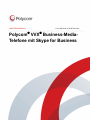 1
1
-
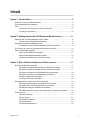 2
2
-
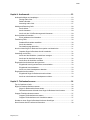 3
3
-
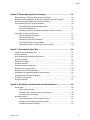 4
4
-
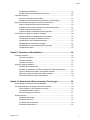 5
5
-
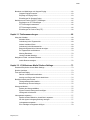 6
6
-
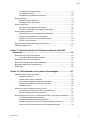 7
7
-
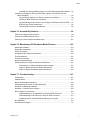 8
8
-
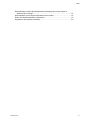 9
9
-
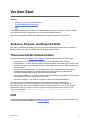 10
10
-
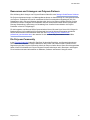 11
11
-
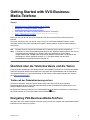 12
12
-
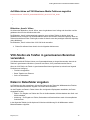 13
13
-
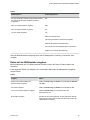 14
14
-
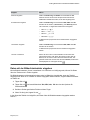 15
15
-
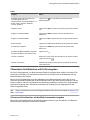 16
16
-
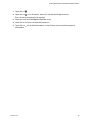 17
17
-
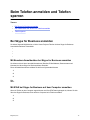 18
18
-
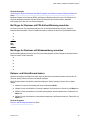 19
19
-
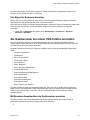 20
20
-
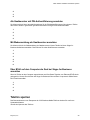 21
21
-
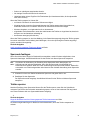 22
22
-
 23
23
-
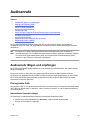 24
24
-
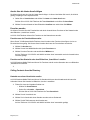 25
25
-
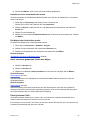 26
26
-
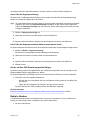 27
27
-
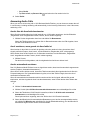 28
28
-
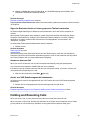 29
29
-
 30
30
-
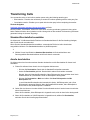 31
31
-
 32
32
-
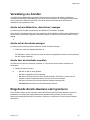 33
33
-
 34
34
-
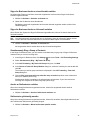 35
35
-
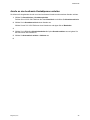 36
36
-
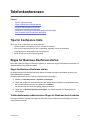 37
37
-
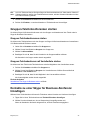 38
38
-
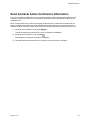 39
39
-
 40
40
-
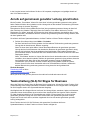 41
41
-
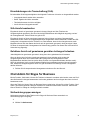 42
42
-
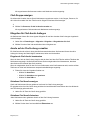 43
43
-
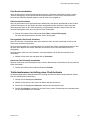 44
44
-
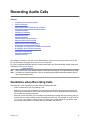 45
45
-
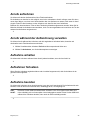 46
46
-
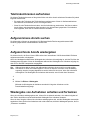 47
47
-
 48
48
-
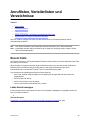 49
49
-
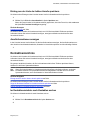 50
50
-
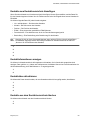 51
51
-
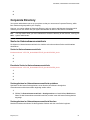 52
52
-
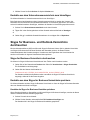 53
53
-
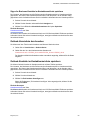 54
54
-
 55
55
-
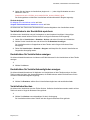 56
56
-
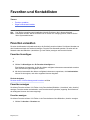 57
57
-
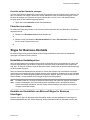 58
58
-
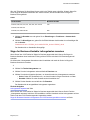 59
59
-
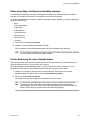 60
60
-
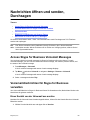 61
61
-
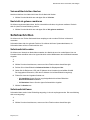 62
62
-
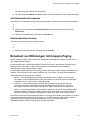 63
63
-
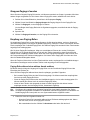 64
64
-
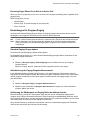 65
65
-
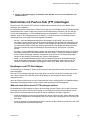 66
66
-
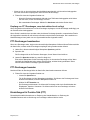 67
67
-
 68
68
-
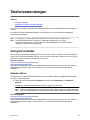 69
69
-
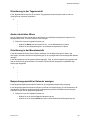 70
70
-
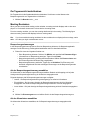 71
71
-
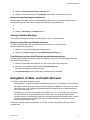 72
72
-
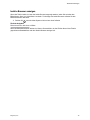 73
73
-
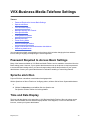 74
74
-
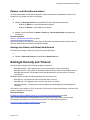 75
75
-
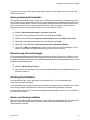 76
76
-
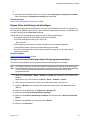 77
77
-
 78
78
-
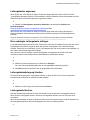 79
79
-
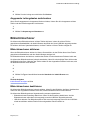 80
80
-
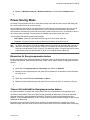 81
81
-
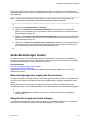 82
82
-
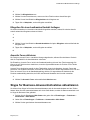 83
83
-
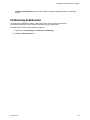 84
84
-
 85
85
-
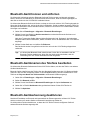 86
86
-
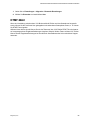 87
87
-
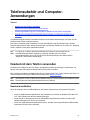 88
88
-
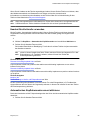 89
89
-
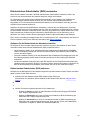 90
90
-
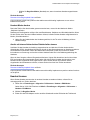 91
91
-
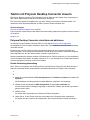 92
92
-
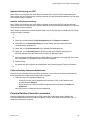 93
93
-
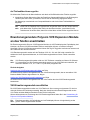 94
94
-
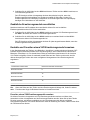 95
95
-
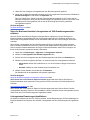 96
96
-
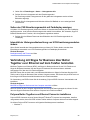 97
97
-
 98
98
-
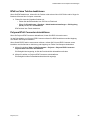 99
99
-
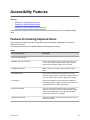 100
100
-
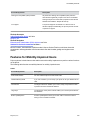 101
101
-
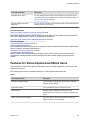 102
102
-
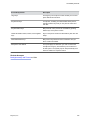 103
103
-
 104
104
-
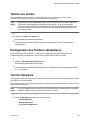 105
105
-
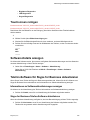 106
106
-
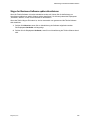 107
107
-
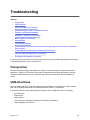 108
108
-
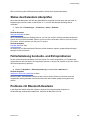 109
109
-
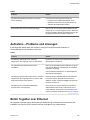 110
110
-
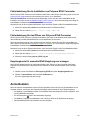 111
111
-
 112
112
-
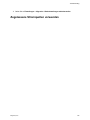 113
113
Poly VVX 300/310 Benutzerhandbuch
- Typ
- Benutzerhandbuch
- Dieses Handbuch eignet sich auch für
in anderen Sprachen
- English: Poly VVX 300/310 User guide
Verwandte Artikel
-
Poly VVX Expansion Modules Benutzerhandbuch
-
Poly VVX Expansion Modules Benutzerhandbuch
-
Poly VVX 301/311 Schnellstartanleitung
-
Poly VVX 101 Schnellstartanleitung
-
Poly VSX 7000 Benutzerhandbuch
-
Poly VVX Expansion Modules Schnellstartanleitung
-
Poly VVX 500 Benutzerhandbuch
-
Poly VVX 500 Bedienungsanleitung
-
Poly Trio C60 Benutzerhandbuch
-
Poly CX5500 Bedienungsanleitung